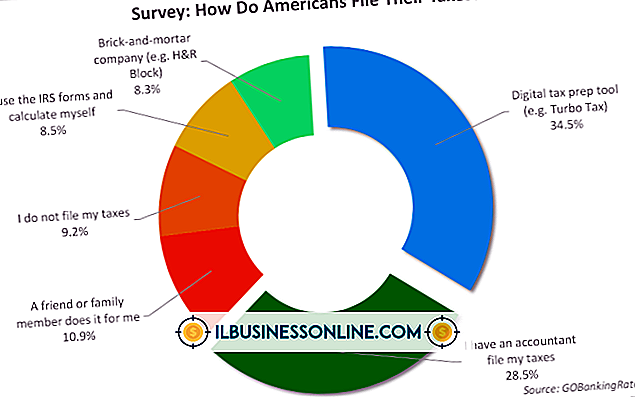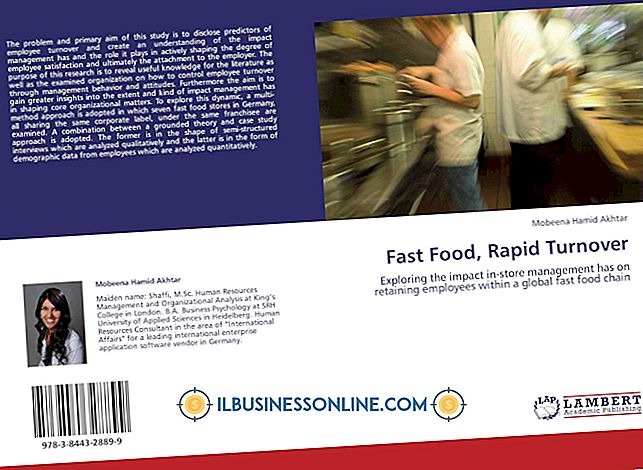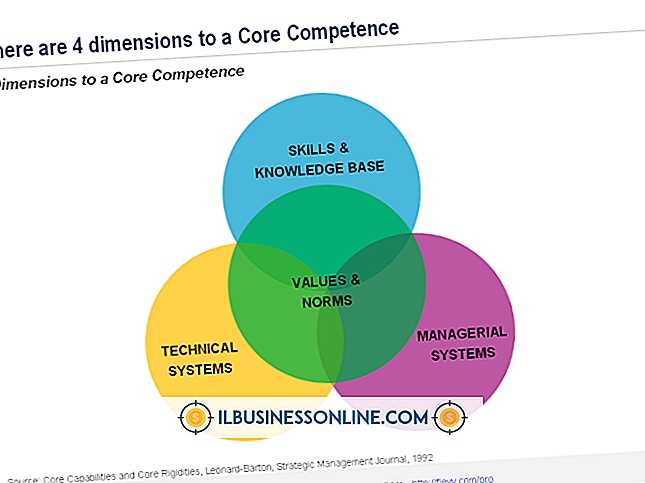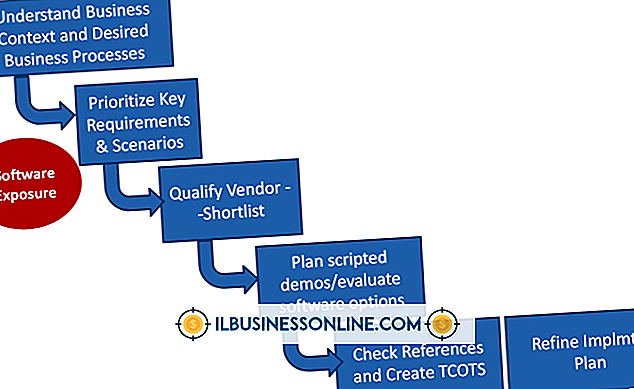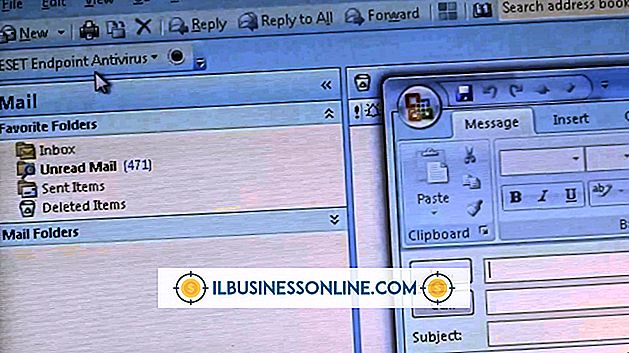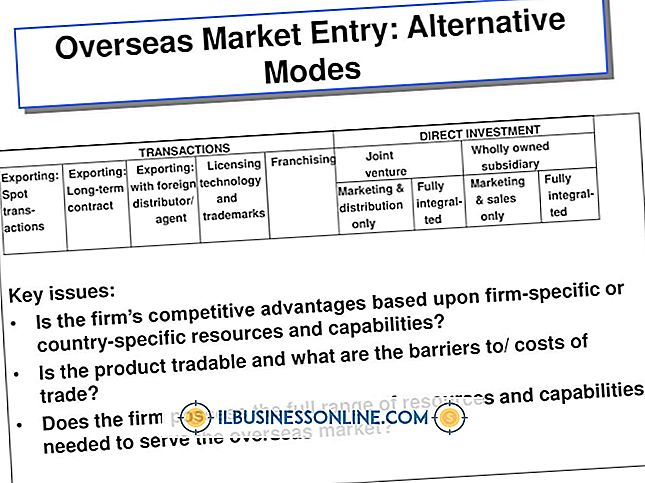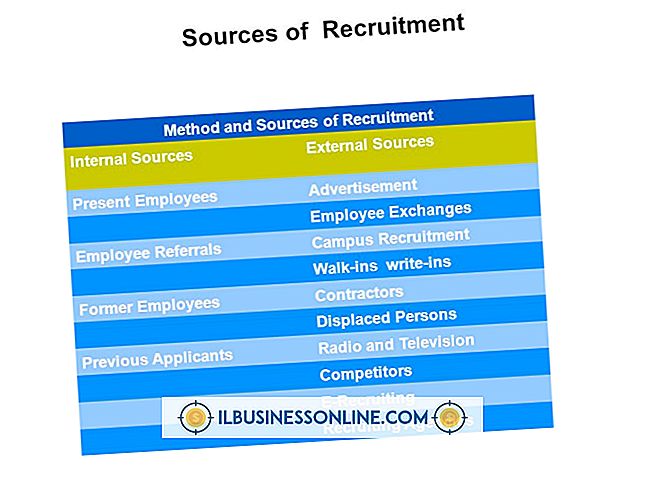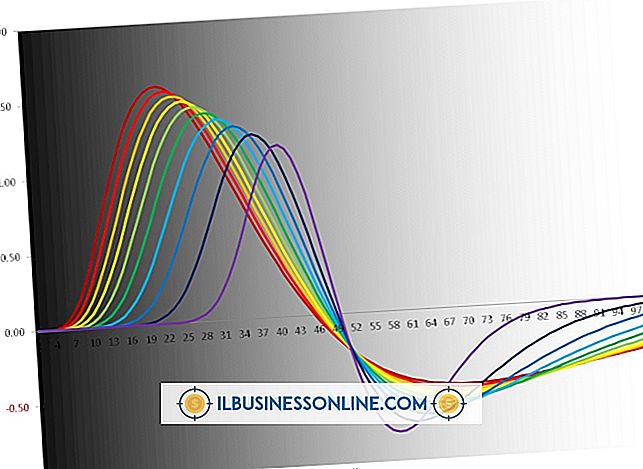Windowsインストーラエラー1601の修正方法

企業は頻繁にアプリケーションのアップデートやアップグレード、場合によっては新しいプログラムをインストールする必要があります。 Windowsインストーラサービスは統合されたWindowsの機能で、新しいアプリケーションやアップデートをかなり簡単にインストールすることができます。 ただし、サービスが失敗したり破損したりすると、それに依存するセットアッププログラムまたはインストールルーチンが実行およびインストールに失敗する可能性があります。 これが起こるとき、Windowsは通常失敗したインストールのために "1601"、 "1603"、 "1606"、または "1719"エラーコードを表示します。 根本的な問題によっては、1601 type installerエラーの診断または修復は比較的簡単な作業である場合もあります - またはWindowsの新規インストールが必要になる場合もあります。
Windowsインストーラサービスを再起動します。
1。
[スタート]ボタンをクリックし、検索ボックスに「services.msc」と入力して(Enterキーを押します)。 画面に「サービス」ウィンドウが表示されます。
2。
「サービス」リストの「Windowsインストーラ」エントリまでスクロールしてダブルクリックします。 Windowsインストーラのプロパティウィンドウが表示されます。
3。
「全般」タブをクリックしてから、「開始」ボタンをクリックします。 「適用」をクリックしてから「OK」をクリックします。
4。
Windows 1601または同様のインストーラサービスエラーの原因となったアプリケーションをインストールしようとしました。
Windowsインストーラサービスを再登録します。
1。
スタートボタンをクリックし、検索ボックスに「cmd」と入力してEnterキーを押します。 新しいコマンドプロンプトウィンドウが表示されます。
2。
プロンプトで「msiexec / unregister」と入力して[Enter]を押します。
3。
コマンドプロンプトで「msiexec / register」と入力して[Enter]を押します。 コマンドプロンプトウィンドウを閉じます。
4。
Windowsからログアウトしてコンピュータを再起動します。 Windowsインストーラサービスエラーの原因となったプログラムをインストールしてください。
先端
- システムの復元を実行して、Windows 1601 Installer Serviceエラーを試行して修正することもできます。 [スタート]メニューの検索ボックスに「システムの復元」と入力して[Enter]を押します。 コンピュータが正常に動作していてWindowsインストーラサービスエラーが発生していないときの復元ポイントを選択し、システムファイルとレジストリ設定をその時点の状態に復元します。 ドキュメントや他のユーザー作成ファイルを失うことはありませんが、復元ポイントの日時以降に追加したプログラムはアンインストールされます。
警告
- 上記の方法でWindows 1601エラーが解決しない場合、レジストリエラーやファイルの破損の問題が一般的な修復方法では修復できない可能性があります。 Windowsを再インストールすることはおそらく問題を解決するためのあなたの唯一の信頼できる一連の行動です。